Cảm ơn bạn đã mua DEKIST RN17x.
RN17x hỗ trợ Modbus TCP / IP. Do đó, bạn có thể kết nối với mạng MODBUS TCP / IP và lấy các giá trị dữ liệu đo được từ máy chủ. Ngoài ra, bằng cách kết nối bộ chuyển đổi với mạng, dữ liệu đo có thể được nhận từ các thiết bị sử dụng giao diện RS485 như PC, PLC, đầu ghi, v.v.
Các cài đặt để sử dụng Modbus TCP / IP bên trong RN17x như sau. “5.MODBUS TCP Setup.” Trong menu bảng điều khiển Mời các bạn tham khảo nội dung.
- Dưới -
- Dữ liệu trong “ĐĂNG KÝ GIỮ” được cập nhật theo thời gian thực.
- Các định dạng được hỗ trợ là 4 BYTE FLOATING POINT và 2 BYTE INTEGER, và chỉ đọc.
- 2 Trong trường hợp định dạng BYTE INTEGER, số sau dấu thập phân bị bỏ qua và chỉ các giá trị số nguyên được chuyển. ID giao dịch, ID giao thức và ID đơn vị trong tiêu đề bị bỏ qua nội bộ.
- “3” được sử dụng làm mã hàm và dữ liệu không quan trọng giá trị nào được nhập.
1. Kết nối với mạng Modbus TCP / IP
Để đăng ký mạng Modbus TCP / IP trong menu bảng điều khiển của RN17x, hãy đặt môi trường.
Thiết lập RN17x cho kết nối MODBUS / TCP
2. Chuẩn bị chuyển đổi Modbus → RS485
Chuẩn bị thiết bị để chuyển đổi Modbus → RS485 (NET485-MB - Bộ chuyển đổi Modbus RS485)
1. Tải xuống chương trình DeviceInstaller
2. Tải xuống bảng dữ liệu NET485-MB
3. Hướng dẫn Sử dụng Giao thức Modbus Tải xuống PDF
4. Bộ chuyển đổi RS-485 (Kiểu: Sena LTC100) Tải xuống Bảng dữ liệu
5.USB sang cáp chuyển đổi nối tiếp
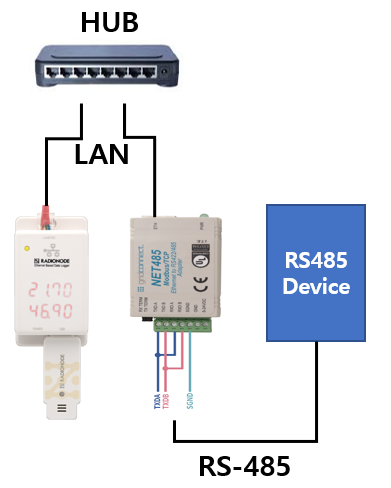
3. Phương thức đấu dây bộ chuyển đổi Modbus → RS485
Để tránh tiếng ồn, nên kết nối cáp với một vòng xoắn.
1. Kết nối NET485-MB chân TXD A và chân RXD A, chân TXD B và chân RXD B như hình dưới đây.
2. Kết nối pin NET485-MB TXD A với pin TX + và chân TXD B với pin TX-Converter.
3. Kết nối bộ chuyển đổi 8-24VDC để cấp nguồn.
4. Kết nối với PC bằng cáp chuyển đổi USB sang nối tiếp trong Bộ chuyển đổi.

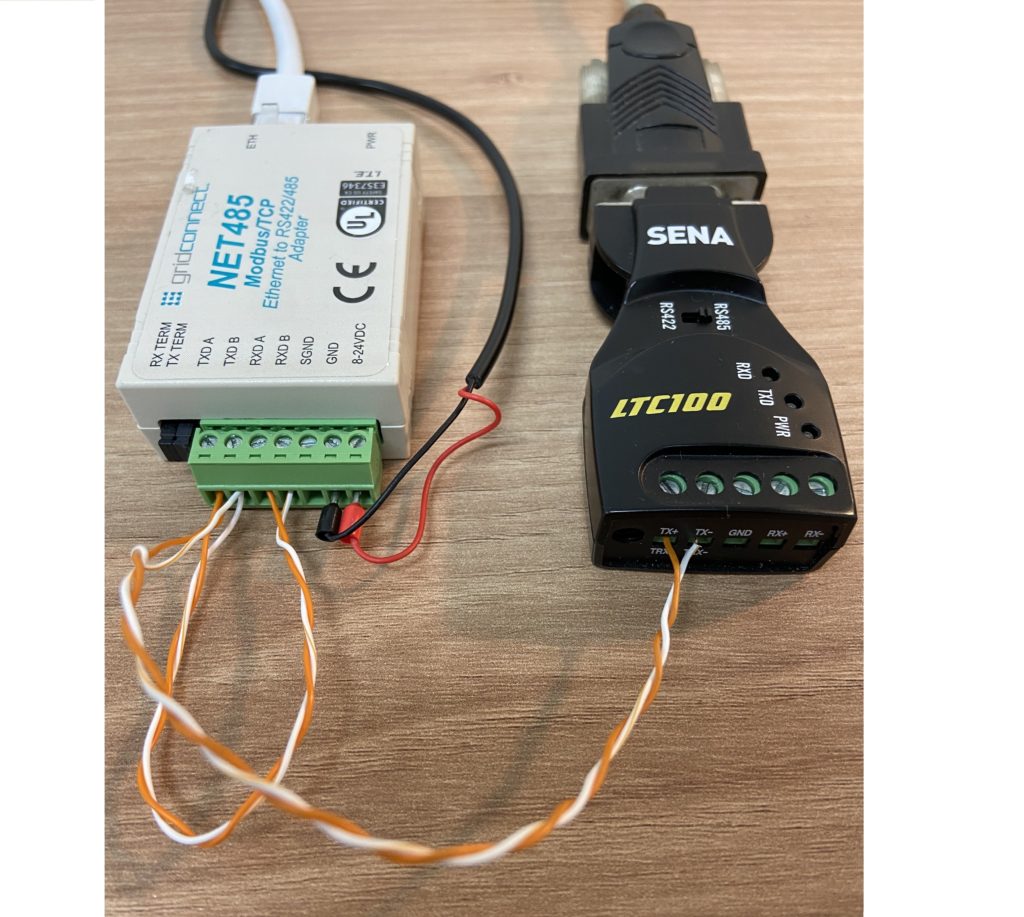
Sơ đồ kết nối để kiểm tra liên kết RS485 trong PC
Nó chuyển đổi đơn vị dữ liệu TCP / IP thành đơn vị tín hiệu giao diện RS485 và cấu hình đơn vị tín hiệu RS485 để cho phép giao tiếp PC và USB.
4. Phương pháp cài đặt NET485-MB

1. Chạy chương trình - Nhấp vào nút Bắt đầu trên thanh tác vụ và chọn Chương trình \ DeviceInstaller, hộp thoại chính của trình cài đặt thiết bị DeviceInstaller sẽ xuất hiện từ danh sách các tùy chọn. Chương trình sẽ tự động phát hiện thiết bị của bạn.

2. Hình 1 cho thấy một thiết bị được tìm thấy trên mạng bằng địa chỉ IP được chỉ định bởi máy chủ DHCP. Địa chỉ IP của thiết bị thường được đặt thành 0.0.0.0 tại nhà máy. Địa chỉ phần cứng là địa chỉ cố định được gán cho các thiết bị cụ thể trên mạng riêng. Địa chỉ phần cứng được chỉ định trên nhãn sản phẩm. Loại thiết bị được đánh dấu XPort-IAP là thiết bị Modbus.
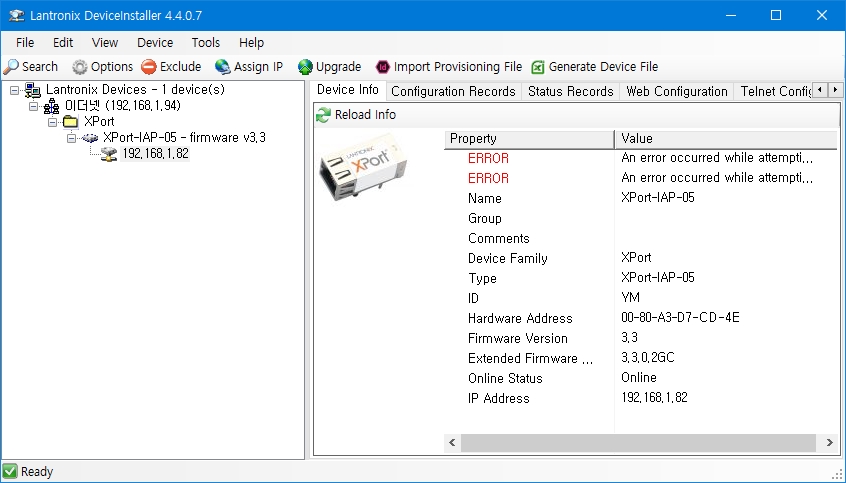
3. Nếu bạn nhấp đúp vào XPort-IAP trong cửa sổ trình cài đặt thiết bị, thông tin liên quan đến thiết bị được hiển thị trong khung bên phải của màn hình như trong Hình 2.
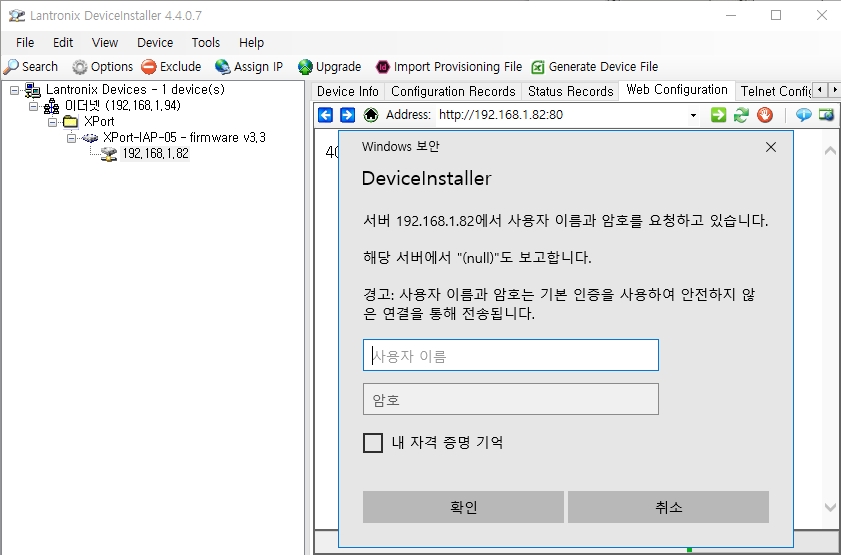
4. Nhấp vào tab Cấu hình Web (tab thứ 4 từ bên trái) trong Tiện ích DeviceInstaller, địa chỉ IP và số cổng được hiển thị. Để xem Trình quản lý web trong cửa sổ Trình cài đặt thiết bị, hãy nhấp vào biểu tượng điều hướng [→] hoặc để mở Trình quản lý web trong trình duyệt web mặc định (được khuyến nghị), hãy nhấp vào biểu tượng trình duyệt bên ngoài (ngoài cùng bên phải).
Khi cửa sổ mật khẩu xuất hiện, để trống trường Tên người dùng và Mật khẩu và nhấp vào nút OK. Theo mặc định, không có bảo vệ mật khẩu trong cấu hình máy chủ thiết bị.
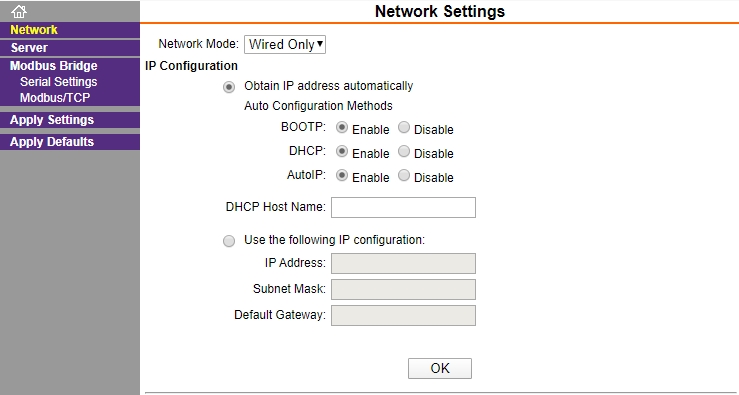
5. Hình 4 là màn hình cấu hình mạng. Bạn có thể thay đổi cài đặt IP nổi hoặc cố định cho các sản phẩm NET485 MODBUS / TCP. Địa chỉ IP phải được đặt thành một giá trị duy nhất cho mạng.
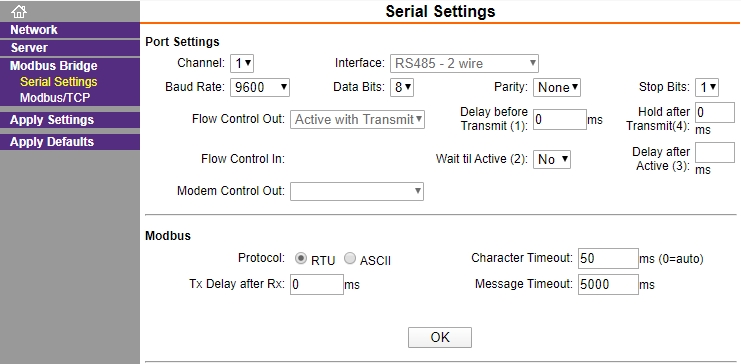
6. Hình 5 là màn hình cấu hình nối tiếp RS485. Thay đổi Tốc độ Boud (Tốc độ dữ liệu), Bit dữ liệu, Chẵn lẻ, Dừng bit và Điều khiển luồng thành các mức được thiết bị của người dùng hỗ trợ.
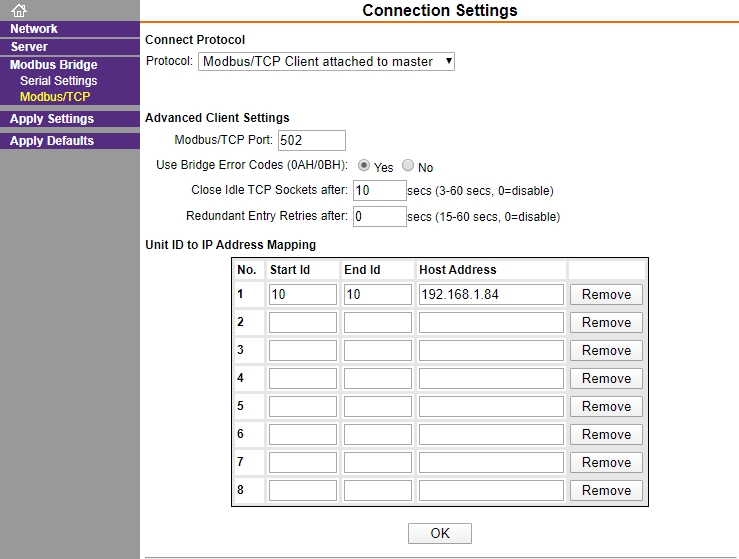
7. Thiết bị Modbus / TCP trong Hình 6 được định nghĩa là Master hoặc Slave.
Giá trị mặc định của số cổng Modbus / TCP RN17x là 502. Khi nhận dữ liệu qua RS17 bằng cách gửi dữ liệu từ RN485x đến Modbus / TCP, hãy chọn nó làm Master. ID bắt đầu và ID kết thúc là ID đơn vị. Nhập 10 vào đây. Nhập địa chỉ IP của RN17x (192.168.1.84) làm Địa chỉ máy chủ.
5. Ví dụ về phương pháp nhận dữ liệu (quy trình kiểm tra hoạt động)
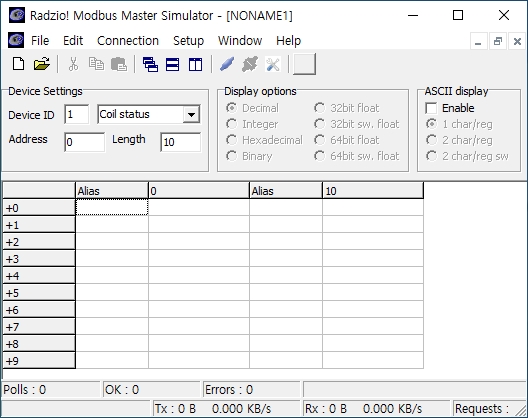
RMMS Bạn có thể kiểm tra nó miễn phí thông qua chương trình được gọi.
Bạn có thể nhận dữ liệu RS485 hoặc Modbus TCP.
Radzio Modbus Master Simulator (RMMS) Đường xuống
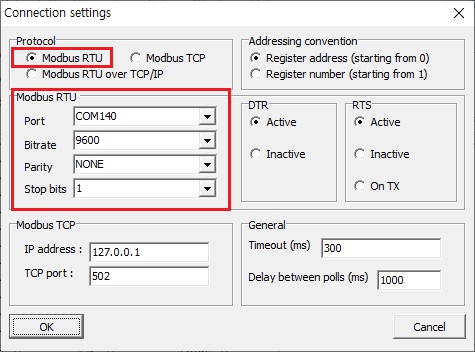
Chọn tab Kết nối> Cài đặt, NET485-MB - Bộ điều hợp Modbus RS485Nhập giá trị Cài đặt nối tiếp RS485. Hải cảngTrong trường hợp, chọn Tiện nghi được kết nối với PC.
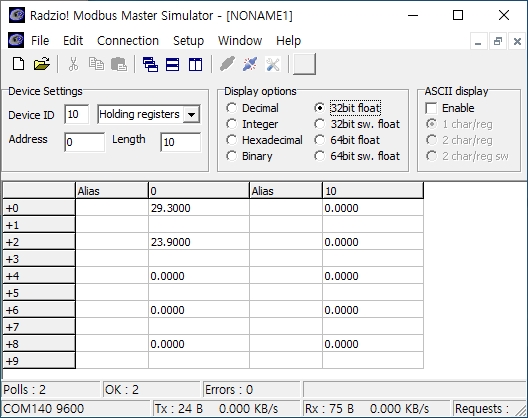
Chọn Tệp> tab mới và một cửa sổ như trong hình trên sẽ xuất hiện. ID thiết bị là NET485-MB - Bộ điều hợp Modbus RS485 Nhập giá trị ID đơn vị được đặt trong (10). Giữ các tùy chọn Đăng ký và Hiển thị chọn Phao 17Bit vì sản phẩm RN32x hỗ trợ phương pháp FORMAT 4Bit Float (Điểm nổi 32 Byte).
PC và NET485-MB - Bộ điều hợp Modbus RS485 được kết nối, đèn LED RX / TX của bộ chuyển đổi sẽ nhấp nháy liên tục. Hình trên là một ví dụ về cách đọc hai giá trị kênh bằng RS-485 và hiển thị kết quả trên màn hình PC.